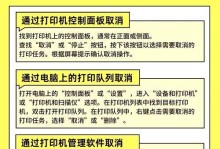现如今,许多电脑用户选择使用U盘来安装系统,相比传统的光盘安装方式更为方便快捷。本文将为您提供一份完整的华硕电脑使用U盘安装系统的教程,帮助您轻松完成系统安装。

一、准备工作
1.检查U盘是否有足够的可用空间,建议至少16GB以上。
2.下载并准备好所需的操作系统镜像文件。
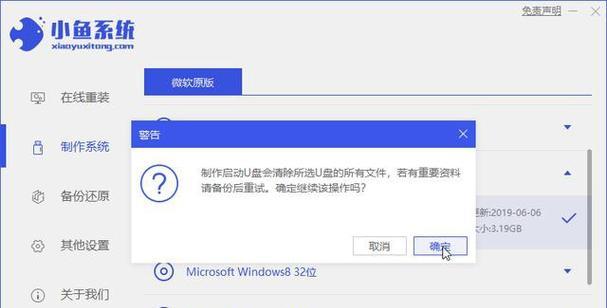
3.备份重要数据,以防数据丢失。
二、制作启动U盘
1.插入U盘到电脑,并确保U盘中的数据已经备份。
2.打开制作启动U盘的软件,推荐使用Rufus等专业工具。
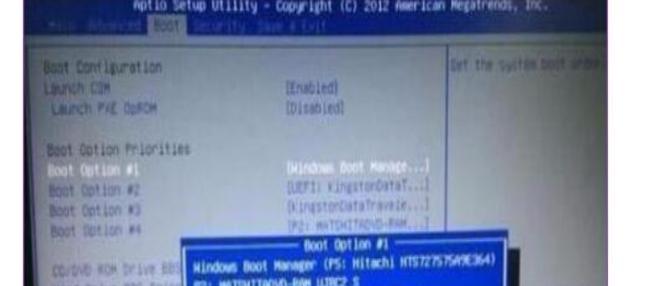
3.选择正确的U盘和操作系统镜像文件。
4.设置U盘的分区格式为FAT32,并开始制作启动U盘。
三、设置BIOS
1.重启电脑,并在开机画面按下相应的按键(一般是F2或DEL键)进入BIOS设置界面。
2.在BIOS设置中,找到"Boot"或"启动选项",将U盘设置为首选启动设备。
3.保存设置并退出BIOS。
四、安装系统
1.重新启动电脑,系统将自动从U盘启动。
2.根据系统安装界面的提示,选择安装语言、时区等相关设置。
3.选择目标安装位置和所需的系统版本。
4.点击“安装”按钮,系统将开始自动安装。
5.在安装过程中,根据提示完成其他设置,如账户设置、网络连接等。
6.等待安装完成,并根据系统提示重启电脑。
五、系统配置
1.安装完成后,系统将自动进入欢迎界面。
2.按照系统的提示,完成一些基本设置,如语言、用户账户等。
3.连接至网络,更新系统以获取最新的补丁和驱动程序。
4.安装所需的软件和驱动程序,以满足个人需求。
5.还原之前备份的重要数据。
六、常见问题及解决方法
1.U盘无法被识别:检查U盘是否正常插入,并尝试更换其他U盘端口。
2.安装过程中出现错误提示:查找错误代码并在互联网上寻找解决方案。
3.安装速度过慢:可能是U盘读写速度较慢,可尝试使用其他U盘。
七、注意事项
1.确保操作系统镜像文件的合法性和完整性。
2.注意备份重要数据,以防数据丢失。
3.在安装过程中耐心等待,不要进行其他操作,避免影响安装。
八、优势与局限性
1.U盘安装系统相比光盘安装更为方便快捷。
2.需要具备一定的电脑基础知识和操作能力。
九、
通过本文提供的完整华硕电脑使用U盘安装系统的教程,您可以轻松地完成系统安装。利用U盘安装系统可以省去光盘的繁琐过程,更加方便快捷。只需要准备好操作所需的文件和工具,按照教程中的步骤操作,即可顺利完成系统的安装。祝您使用愉快!